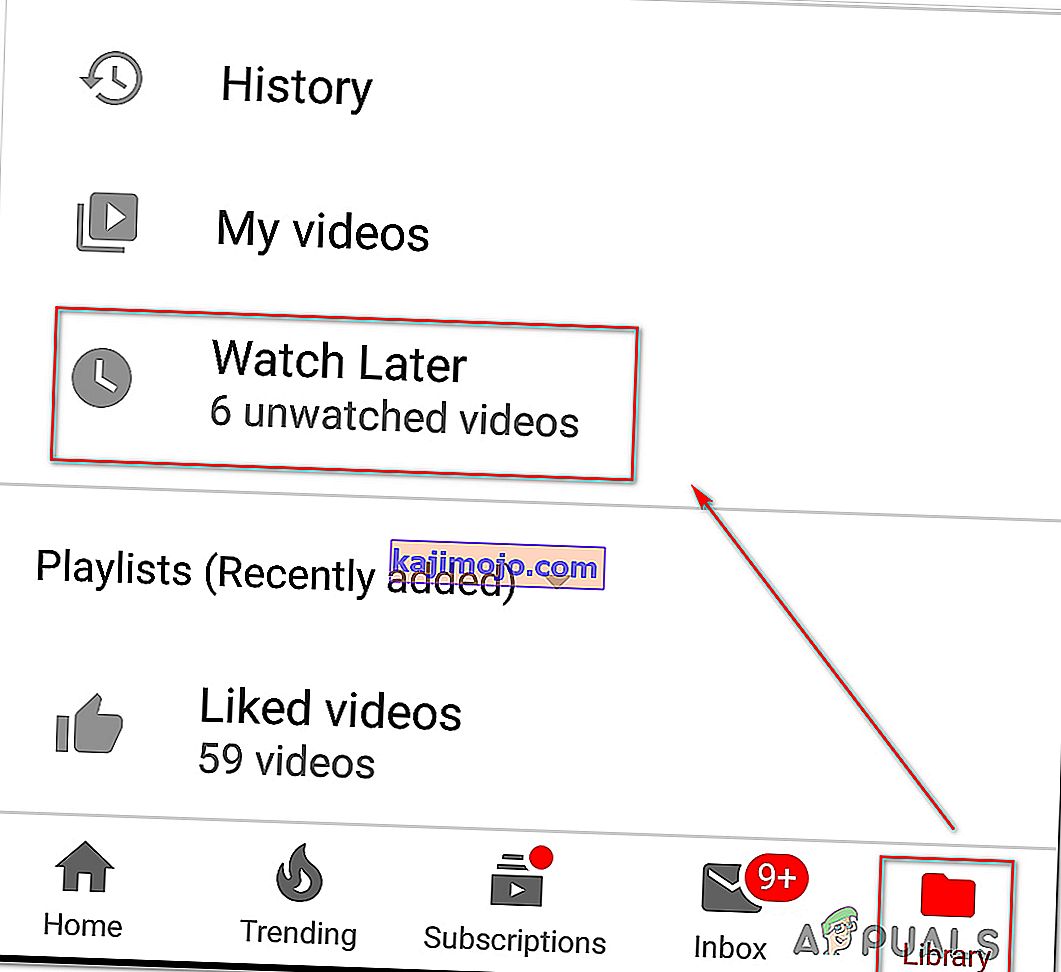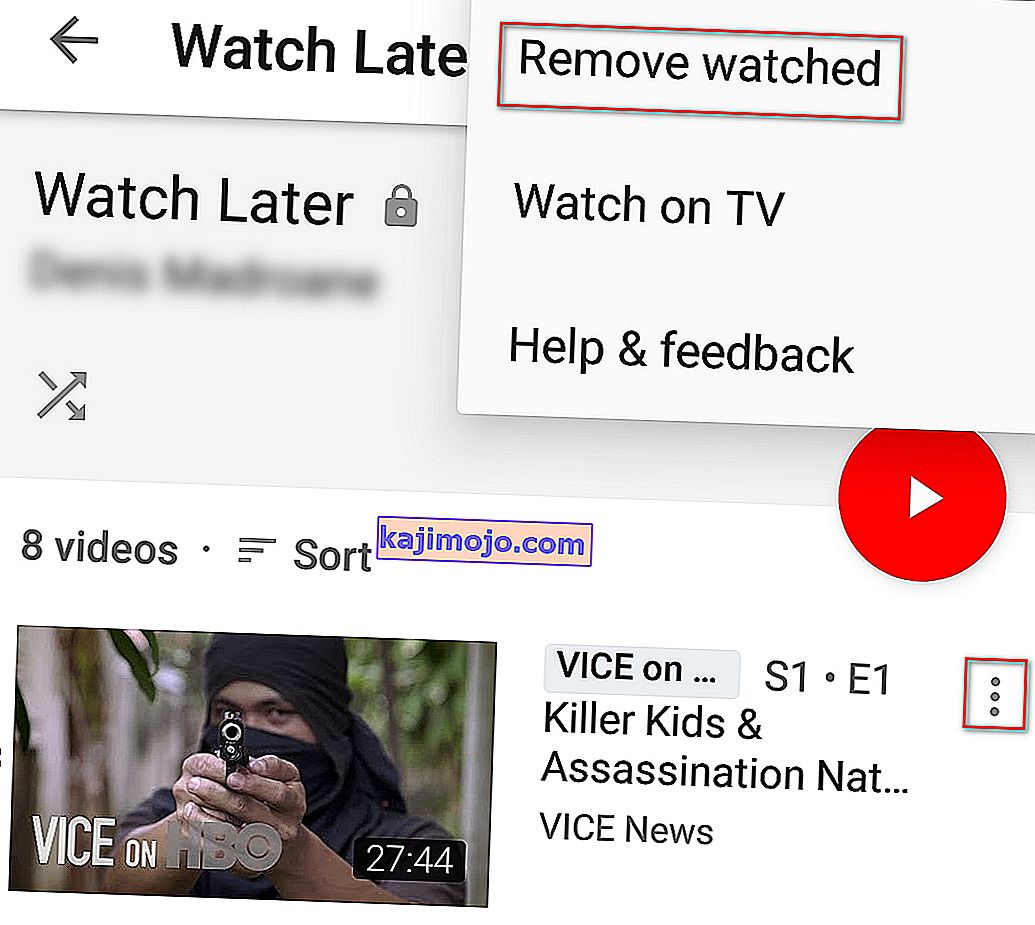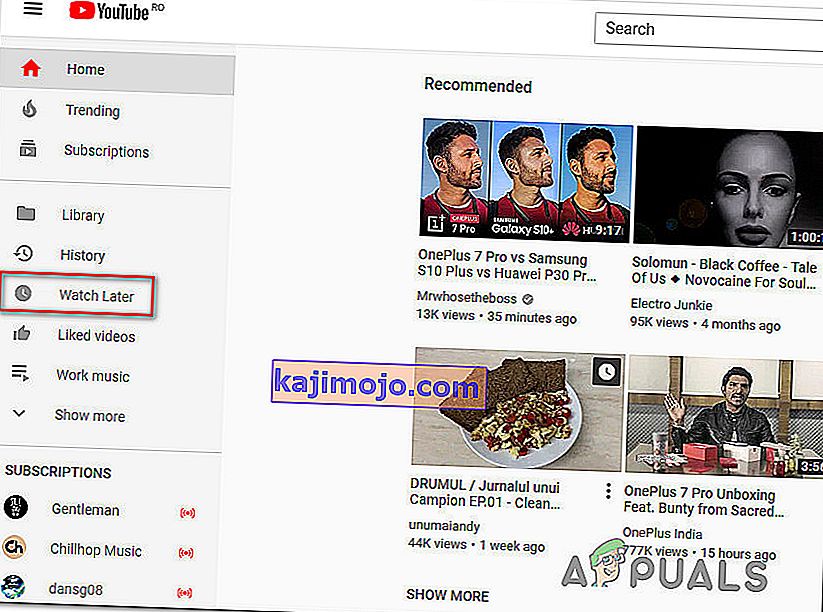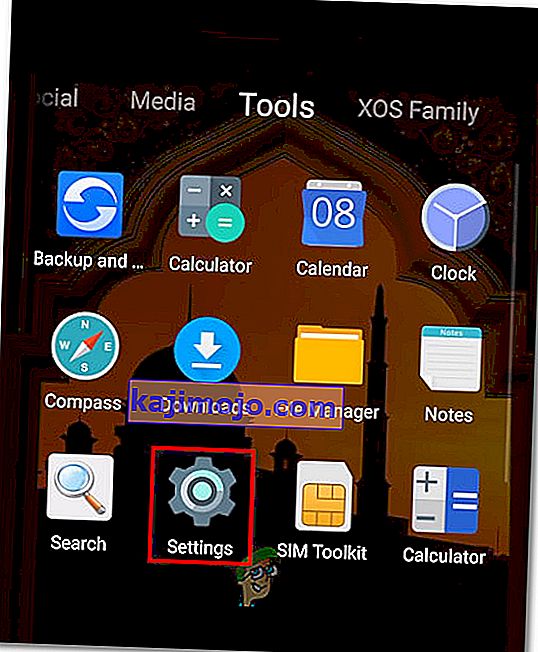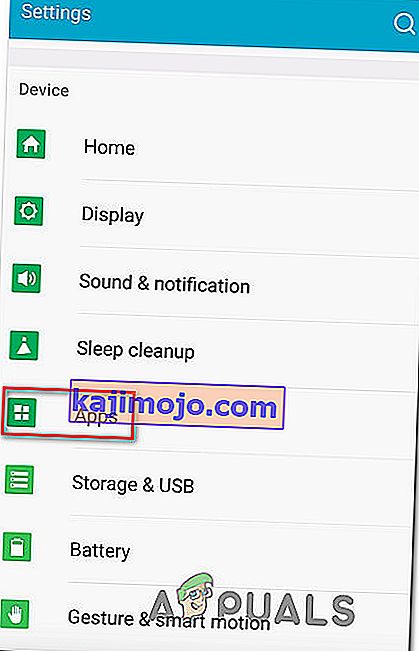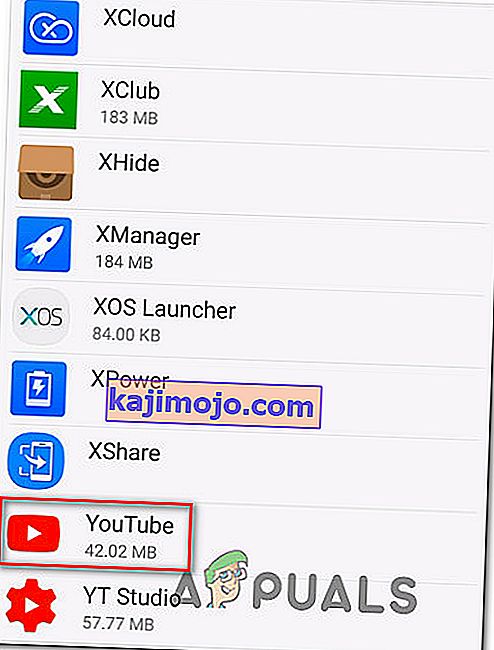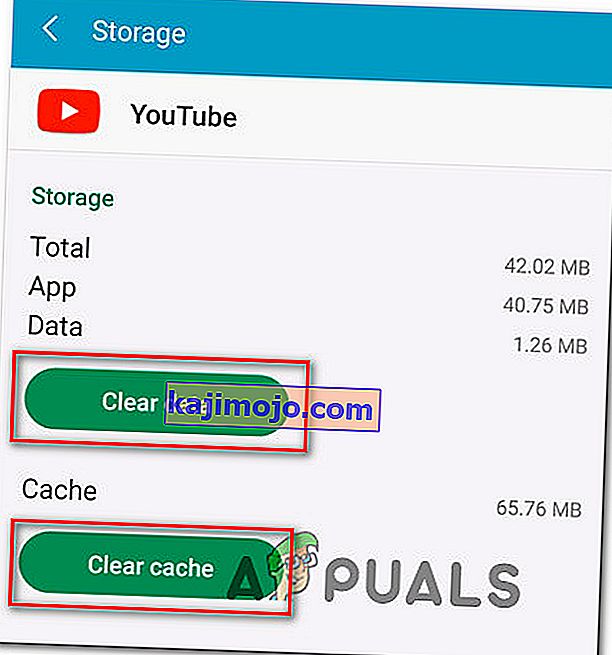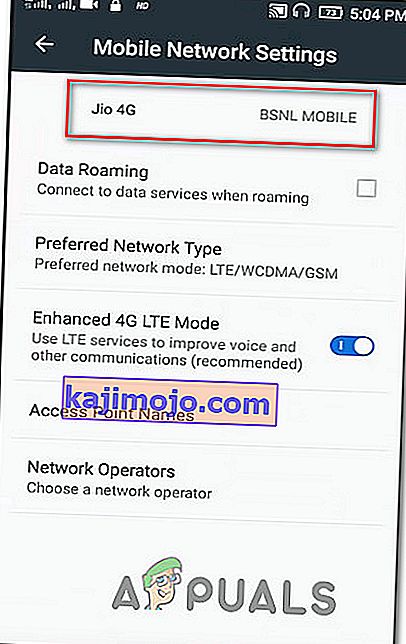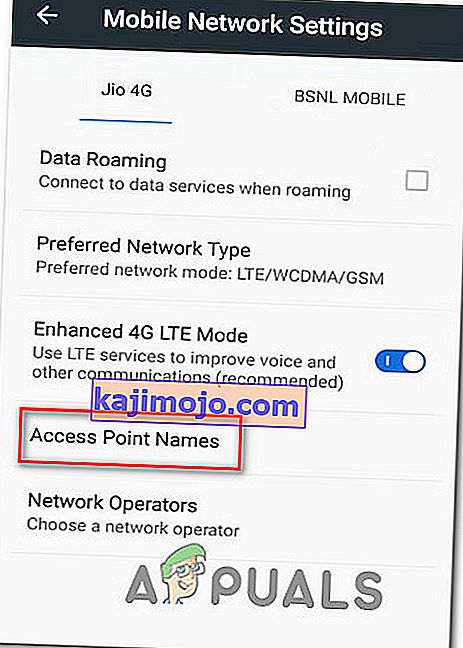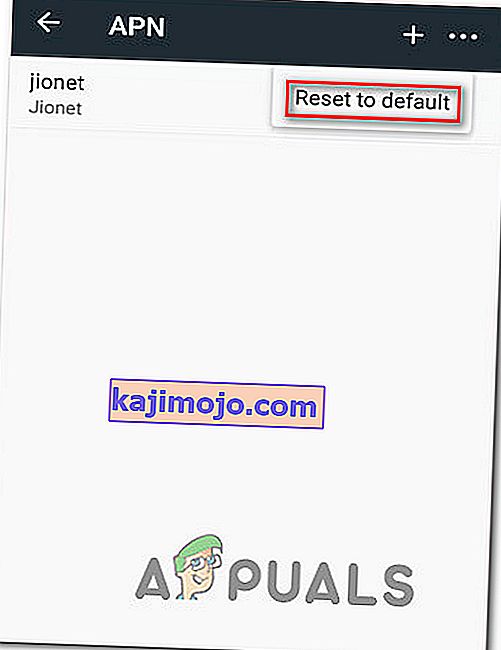Ορισμένοι χρήστες αναφέρουν ότι βλέπουν τακτικά το σφάλμα " Υπήρχε πρόβλημα με το δίκτυο [503] " κατά τη χρήση της εφαρμογής ιστού Youtube σε Windows, Android και iOS. Στις περισσότερες περιπτώσεις, οι επηρεαζόμενοι χρήστες αναφέρουν ότι το σφάλμα παρουσιάζεται όταν κάνουν κλικ σε ένα βίντεο από τη λίστα Παρακολούθηση αργότερα. Αυτό που είναι περίεργο για αυτό το πρόβλημα είναι το γεγονός ότι εάν ο χρήστης προσπαθήσει να παρακολουθήσει το ίδιο βίντεο από την κανονική αναζήτηση, παίζει συνήθως καλά χωρίς μήνυμα σφάλματος. Κάθε φορά που παρουσιάζεται αυτό το σφάλμα, η εφαρμογή YouTube δεν θα φορτώνει σχόλια και περιγραφές για τα επηρεαζόμενα βίντεο.

Τι προκαλεί το σφάλμα "Υπήρχε πρόβλημα με το δίκτυο [503]";
Διερευνήσαμε αυτό το συγκεκριμένο ζήτημα εξετάζοντας διάφορες αναφορές χρηστών και τις στρατηγικές επιδιόρθωσης που χρησιμοποιούνται συνήθως για τη διόρθωση του σφάλματος Υπήρχε πρόβλημα με το δίκτυο [503] .
Εξετάζοντας τον κωδικό κατάστασης, μπορούμε να διαπιστώσουμε ότι πρόκειται για ένα ζήτημα από την πλευρά του διακομιστή που εμφανίζεται συνήθως όταν ο διακομιστής του ιστότοπου δεν είναι προσβάσιμος (για έναν ή τον άλλο λόγο). Είναι γνωστό ότι συμβαίνει με μια ποικιλία προγραμμάτων περιήγησης και λειτουργικών συστημάτων, τόσο σε smartphone όσο και σε επιτραπέζιους υπολογιστές.
Στις περισσότερες περιπτώσεις, το σφάλμα καταλήγει να προκαλείται από τον σύνδεσμο με τη μία ή την άλλη μορφή. Με βάση τις έρευνές μας, υπάρχουν διάφοροι ένοχοι που έχουν τη δυνατότητα να προκαλέσουν αυτό το συγκεκριμένο ζήτημα:
- Χρονικό όριο σύνδεσης - Ένα χρονικό όριο σύνδεσης είναι γνωστό ότι συμβαίνει σε περιπτώσεις όπου οι ρυθμίσεις APN έχουν τροποποιηθεί από τις προεπιλεγμένες τιμές τους. Αυτό μπορεί τελικά να προκαλέσει ορισμένες ασυνέπειες στον τρόπο με τον οποίο η συσκευή έχει πρόσβαση σε δεδομένα από άλλους διακομιστές. Εάν αυτό το σενάριο ισχύει, θα πρέπει να μπορείτε να επιλύσετε το ζήτημα επαναφέροντας τα ονόματα σημείου πρόσβασης στις προεπιλεγμένες τιμές.
- Κατεστραμμένα αποθηκευμένα δεδομένα - Πρόκειται για έναν από τους πιο συνηθισμένους κανόνες ενεργοποίησης σε συσκευές Android όταν πρόκειται για αυτόν τον συγκεκριμένο κωδικό σφάλματος. Όπως αποδεικνύεται, ορισμένες εκδόσεις Android θα προκαλέσουν αυτό το συγκεκριμένο ζήτημα εάν ο φάκελος δεδομένων της προσωρινής μνήμης καταστραφεί. Σε αυτήν την περίπτωση, μπορείτε να επιλύσετε το πρόβλημα διαγράφοντας τα δεδομένα της προσωρινής μνήμης.
- Ο διακομιστής είναι πολύ απασχολημένος ή υποβάλλεται σε συντήρηση - Είναι επίσης πιθανό το πρόβλημα να είναι διακομιστή: είτε προγραμματισμένη συντήρηση είτε μη αναμενόμενη περίοδο διακοπής που επηρεάζει την περιοχή σας. Σε αυτήν την περίπτωση, δεν έχετε στρατηγική επισκευής στη διάθεσή σας εκτός από τον τακτικό έλεγχο της κατάστασης των διακομιστών Youtube.
- Η ουρά λίστας αναπαραγωγής είναι πολύ μεγάλη - Είναι επίσης πιθανό ότι αυτό το συγκεκριμένο ζήτημα παρουσιάζεται επειδή η εφαρμογή προσπαθεί να φορτώσει την ουρά λίστας αναπαραγωγής που φορτώνεται όταν παίζετε μια λίστα αναπαραγωγής, αλλά καταλήγει να αποτυγχάνει επειδή η λίστα αναπαραγωγής είναι πολύ μεγάλη. Αυτό συμβαίνει συνήθως σε περιπτώσεις όπου η λίστα Παρακολούθηση αργότερα έχει πάνω από χίλια διαφορετικά βίντεο. Σε αυτήν την περίπτωση, μπορείτε να επιλύσετε το πρόβλημα διαγράφοντας αρκετά βίντεο μέχρι να φτάσετε στο 3 σχήμα.
Μέθοδος 1: Επαλήθευση της κατάστασης των διακομιστών Google
Προτού μεταβείτε στις άλλες μεθόδους παρακάτω και ξεκινήσετε την αντιμετώπιση του προβλήματος με διάφορες στρατηγικές επιδιόρθωσης που οι άλλοι χρήστες έχουν βρει χρήσιμες, είναι σημαντικό να διασφαλίσετε ότι το ζήτημα δεν είναι πέρα από τον έλεγχό σας.
Οι διακομιστές Youtube έχουν τη φήμη ότι είναι αξιόπιστοι, αλλά αυτό δεν σημαίνει ότι δεν έχουν περιόδους συντήρησης από καιρό σε καιρό. Μόλις πέρυσι, το YouTube υπέστη σημαντική διακοπή και το σφάλμα [503] ήταν στην κορυφή της λίστας όσον αφορά τις αναφορές χρηστών.
Για να βεβαιωθείτε ότι το ζήτημα δεν είναι εντελώς διακομιστή, αφιερώστε μερικά δευτερόλεπτα για να επισκεφθείτε ιστότοπους όπως το DownDetector ή το Outage για να ελέγξετε αν άλλοι χρήστες σαν εσάς αντιμετωπίζουν επίσης το ίδιο πρόβλημα.

Ένα άλλο καλό μέρος για να δείτε είναι ο επίσημος λογαριασμός Twitter του Youtube. Έχουν τη συνήθεια να δημοσιεύουν οποιονδήποτε τύπο προγραμματισμένης συντήρησης ή σημαντική διακοπή ρεύματος που ενδέχεται να αντιμετωπίζουν.

Εάν έχετε επαληθεύσει και δεν υπάρχει σημαντικό συμβάν που θα μπορούσε να προκαλέσει το σφάλμα Υπήρξε πρόβλημα με το σφάλμα δικτύου [503] , μεταβείτε στην επόμενη μέθοδο παρακάτω για ορισμένους οδηγούς αντιμετώπισης προβλημάτων.
Μέθοδος 2: Διαγραφή βίντεο από τη λίστα Παρακολούθηση αργότερα
Στις περισσότερες περιπτώσεις, παρουσιάστηκε πρόβλημα με το σφάλμα δικτύου [503] με χρήστες που έχουν προσθέσει πολλά βίντεο στη λίστα Παρακολούθηση αργότερα . Παρόλο που δεν υπάρχει επίσημη εξήγηση για το γιατί αυτή η μέθοδος είναι αποτελεσματική, αρκετοί χρήστες ανέφεραν ότι κατάφεραν να διορθώσουν το πρόβλημα αφού διέγραψαν όλα τα βίντεο που είχαν προσθέσει προηγουμένως στη λίστα Παρακολούθηση αργότερα.
Μόλις το έκαναν και επανεκκίνηση της εφαρμογής, τυχόν νέα βίντεο που πρόσθεσαν στη λίστα "Παρακολούθηση αργότερα" δεν ενεργοποίησαν το σφάλμα Παρουσιάστηκε πρόβλημα με το δίκτυο [503] . Αυτό φαίνεται να υποδηλώνει ότι η πλατφόρμα της Google πάσχει από επαναλαμβανόμενη, αλλά αυτό μπορεί να καταλήξει να προκαλεί αυτό το πρόβλημα.
Ακολουθούν μερικοί γρήγοροι οδηγοί για τη διαγραφή βίντεο από τη λίστα Παρακολούθηση αργότερα. Το ένα είναι για επιτραπέζιους υπολογιστές (PC και Mac) και ένα για φορητές συσκευές (Android & iOS). Ακολουθήστε όποιον οδηγό ισχύει για τον τύπο της συσκευής που χρησιμοποιείτε.
Διαγραφή βίντεο από τη λίστα Παρακολούθηση αργότερα σε Android:
- Από την αρχική οθόνη σας, αποκτήστε πρόσβαση στην εφαρμογή YouTube.
- Μόλις μπείτε στην εφαρμογή YouTube, χρησιμοποιήστε το οριζόντιο μενού στο κάτω μέρος της οθόνης για να επιλέξετε Βιβλιοθήκη.
- Στη συνέχεια, από το μενού Βιβλιοθήκη , κάντε κλικ στην καρτέλα Παρακολούθηση αργότερα για να αποκτήσετε πρόσβαση στο μενού που αναζητούμε.
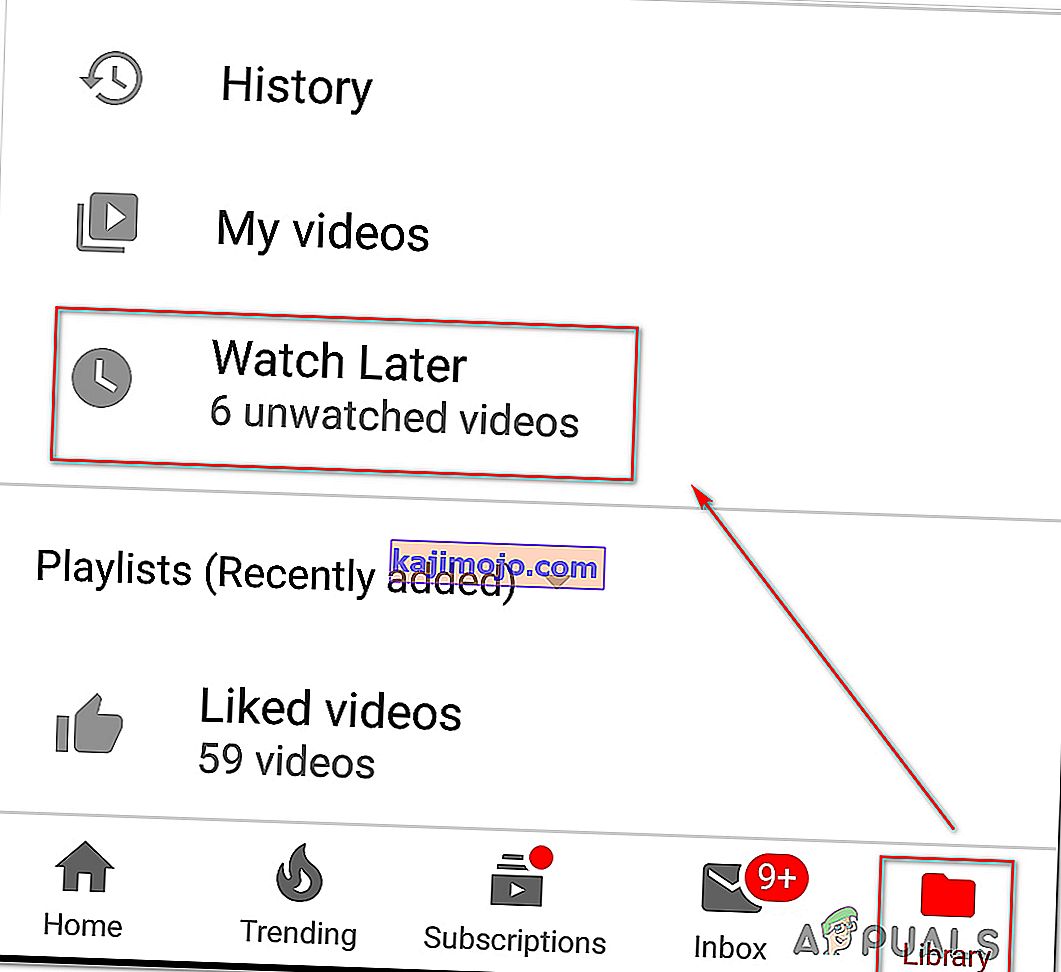
- Μόλις μπείτε στο μενού Παρακολούθηση αργότερα, απλώς πατήστε το κουμπί δράσης που σχετίζεται με κάθε βίντεο και πατήστε Κατάργηση από Παρακολούθηση αργότερα .
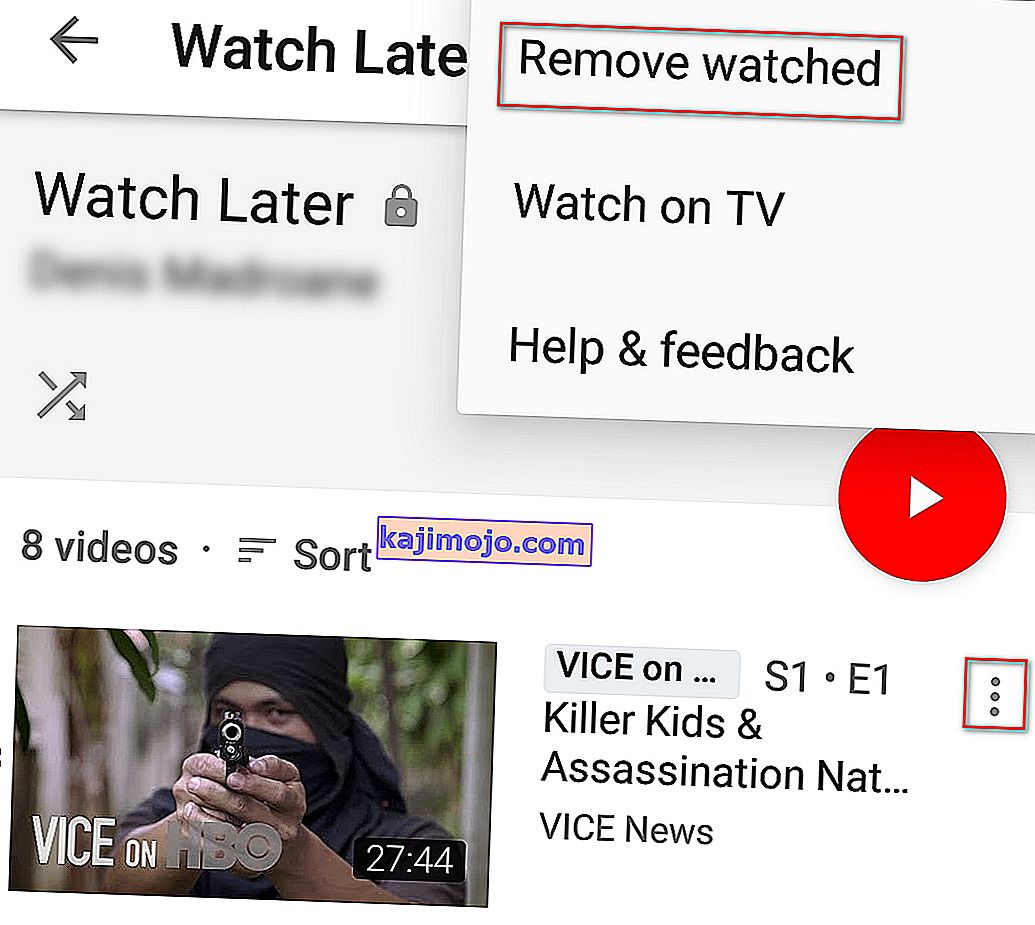
Σημείωση: Εάν έχετε πολλά βίντεο σε αυτήν τη λίστα, μια ακόμη καλύτερη προσέγγιση θα ήταν να πατήσετε το κουμπί δράσης στην επάνω δεξιά γωνία και να επιλέξετε Κατάργηση παρακολούθησης . Αυτή η επιλογή θα καταργήσει κάθε βίντεο που έχετε προσθέσει στο φάκελο Παρακολούθηση αργότερα, εξοικονομώντας πολύ χρόνο.
- Επανεκκινήστε την εφαρμογή YouTube, προσθέστε ένα νέο βίντεο στη λίστα Παρακολούθηση αργότερα και δείτε αν μπορείτε να το παίξετε χωρίς να αντιμετωπίσετε το σφάλμα Παρουσιάστηκε πρόβλημα με το δίκτυο [503] .
Διαγραφή βίντεο από τη λίστα Παρακολούθηση αργότερα στον υπολογιστή:
- Ανοίξτε το προεπιλεγμένο πρόγραμμα περιήγησής σας και επισκεφθείτε την εφαρμογή ιστού Youtube ( εδώ ).
- Κάντε κλικ στο κουμπί δράσης στα δεξιά για να εμφανιστεί η κάθετη πλευρική γραμμή.
- Κάντε κλικ στο Παρακολούθηση αργότερα από την ενότητα Βιβλιοθήκη του μενού.
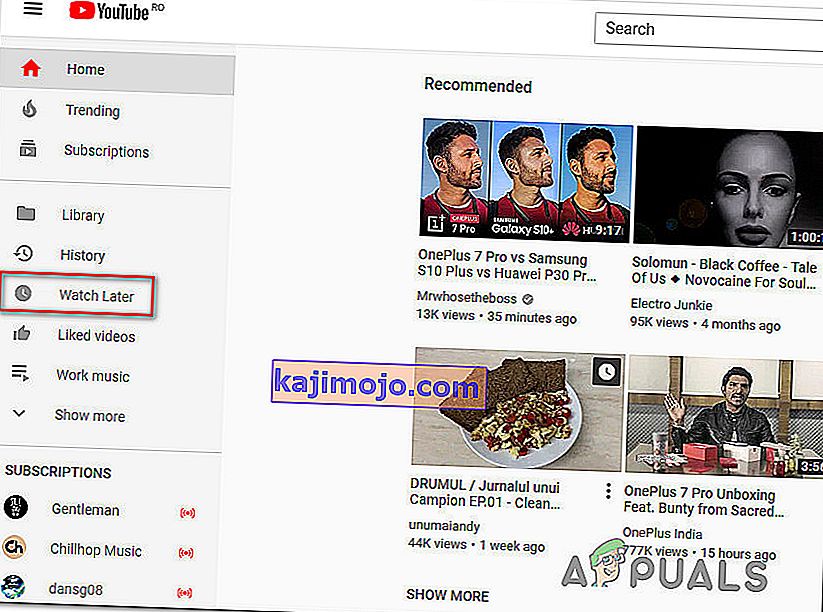
- Μόλις μπείτε στη λίστα Παρακολούθηση αργότερα , κάντε κλικ στο κουμπί δράσης (εικονίδιο με τρεις κουκκίδες) που σχετίζεται με κάθε βίντεο και κάντε κλικ στο Κατάργηση από Παρακολούθηση αργότερα . Κάντε αυτό με κάθε βίντεο στην ενότητα Παρακολούθηση αργότερα έως ότου η λίστα διαγραφεί πλήρως.
- Προσθέστε ένα νέο βίντεο στη λίστα Παρακολούθηση αργότερα και δείτε εάν το σφάλμα Υπήρχε πρόβλημα με το δίκτυο [503] εξακολουθεί να εμφανίζεται όταν προσπαθείτε να το παίξετε.
Εάν εξακολουθείτε να λαμβάνετε τον ίδιο κωδικό σφάλματος ακόμη και αφού ακολουθήσετε την παραπάνω μέθοδο, μεταβείτε στην επόμενη μέθοδο παρακάτω.
Μέθοδος 3: Εκκαθάριση δεδομένων Cache του Youtube (εάν υπάρχει)
Όπως αποδεικνύεται, αυτό το συγκεκριμένο ζήτημα μπορεί επίσης να είναι πελάτη σε συσκευές Android. Υπάρχουν πολλές αναφορές χρηστών που αντιμετώπισαν το σφάλμα Υπήρξε πρόβλημα με το σφάλμα δικτύου [503] και κατάφεραν να το διορθώσουν εκκαθαρίζοντας την προσωρινή μνήμη και τα δεδομένα των εφαρμογών του Youtube.
Αυτή η ενημέρωση κώδικα επιβεβαιώνεται ότι είναι αποτελεσματική τόσο σε νεότερες εκδόσεις Android όσο και σε παλαιότερες εκδόσεις. Ακολουθεί ένας γρήγορος τρόπος για να διαγράψετε τα δεδομένα της προσωρινής μνήμης του Youtube:
- Από την Αρχική οθόνη, πατήστε το εικονίδιο Ρυθμίσεις .
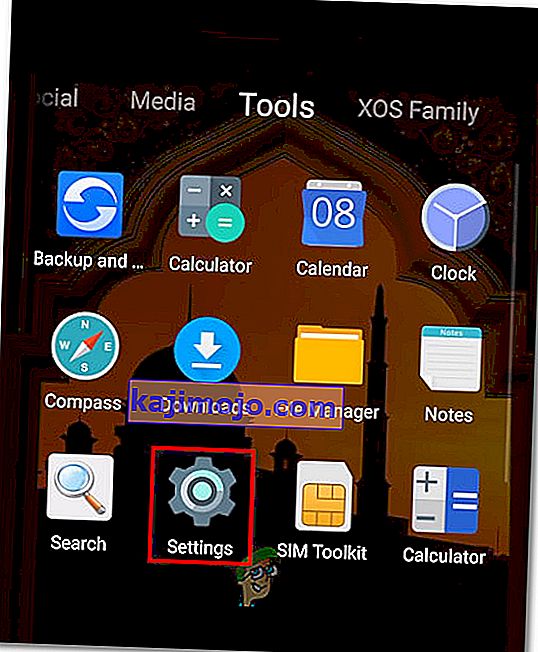
- Από την κύρια οθόνη ρυθμίσεων , πατήστε Εφαρμογές.
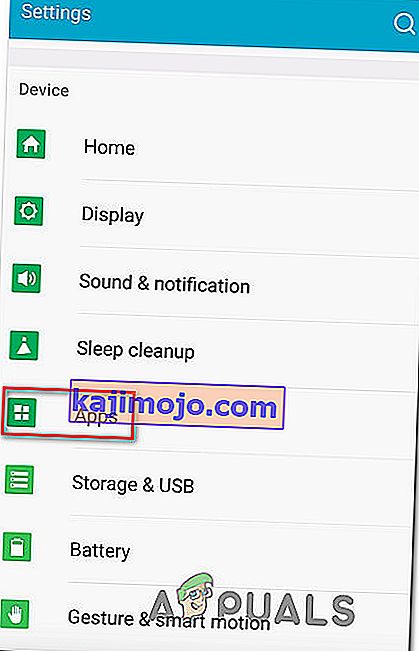
- Μόλις μπείτε στην οθόνη εφαρμογών , μετακινηθείτε προς τα κάτω στη λίστα εφαρμογών μέχρι να βρείτε το YouTube. Μόλις το δείτε, πατήστε το μία φορά.
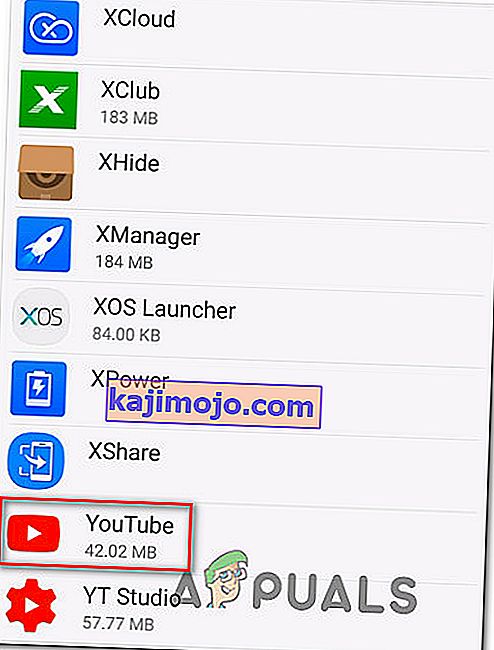
- Μόλις μπείτε στις Πληροφορίες εφαρμογής YouTube , πατήστε Αποθήκευση. Μέσα στο μενού Αποθήκευση , πατήστε Διαγραφή δεδομένων και επιβεβαίωση.
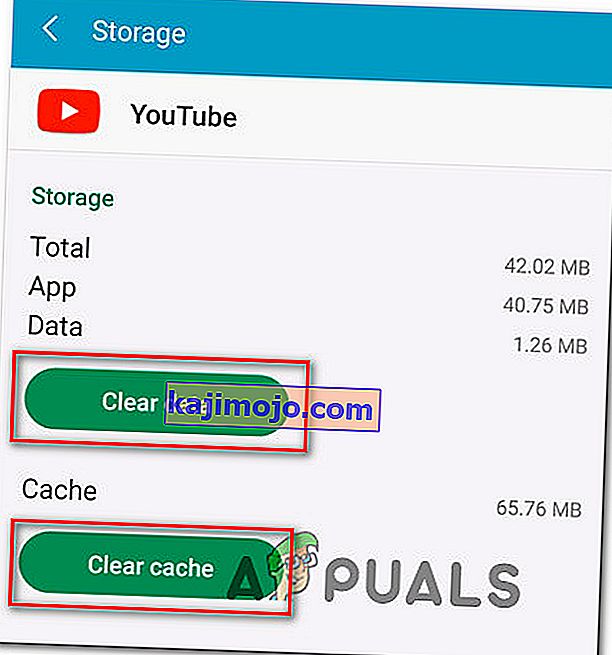
- Όταν ολοκληρωθεί η διαδικασία, πατήστε Εκκαθάριση προσωρινής μνήμης και επιβεβαιώστε.
- Επανεκκινήστε την εφαρμογή Youtube και δείτε αν το πρόβλημα έχει πλέον επιλυθεί.
Εάν εξακολουθείτε να αντιμετωπίζετε το σφάλμα Υπήρχε πρόβλημα με το δίκτυο [503] , μεταβείτε στην επόμενη μέθοδο παρακάτω.
Μέθοδος 4: Επαναφορά προεπιλεγμένων ρυθμίσεων APN (εάν υπάρχει)
Αρκετοί χρήστες Android ανέφεραν ότι κατάφεραν να επιλύσουν το σφάλμα Υπήρξε πρόβλημα με το δίκτυο [503] επαναφέροντας τα ονόματα του σημείου πρόσβασης στις προεπιλεγμένες τιμές. Αφού το έκαναν και επανεκκίνηση της συσκευής τους, ορισμένοι χρήστες που επηρεάστηκαν ανέφεραν ότι δεν υπήρχε πλέον σφάλμα σφάλματος δικτύου [503] .
Αυτή η λύση επιβεβαιώνεται ότι λειτουργεί σε Android KitKat, Lolipop, Marshmallow και Nougat.
Ακολουθεί ένας γρήγορος οδηγός για την επαναφορά του APN (Ονόματα σημείου πρόσβασης) σε μια συσκευή Android:
- Από την αρχική οθόνη σας, μεταβείτε στο μενού Ρυθμίσεις . Μέσα από το μενού Ρυθμίσεις , πατήστε Δεδομένα κινητής τηλεφωνίας και , στη συνέχεια, επιλέξτε την ενεργή σύνδεση δεδομένων
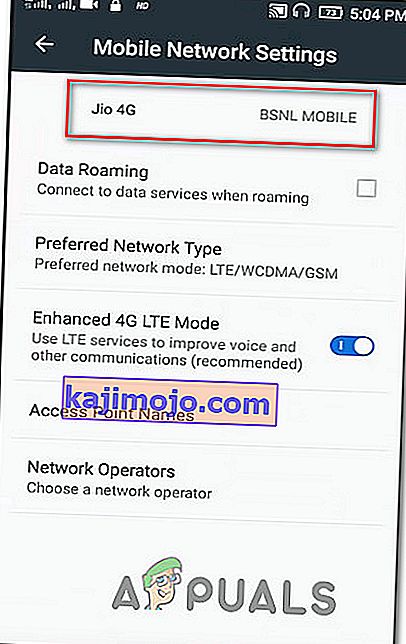
- Όταν είναι ενεργή η σύνδεση δεδομένων, πατήστε Ονόματα σημείων πρόσβασης .
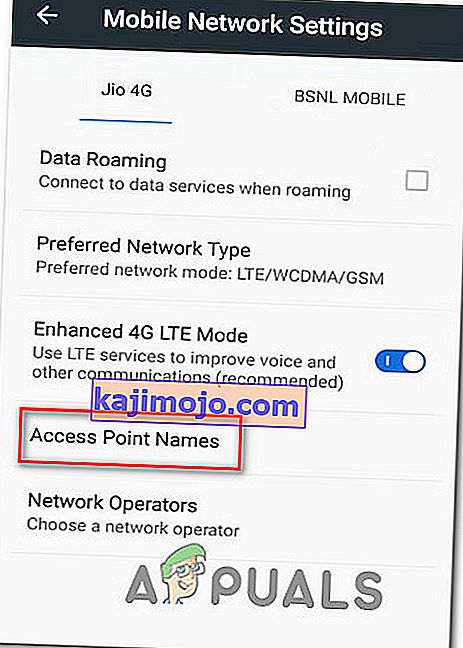
- Μέσα στις ρυθμίσεις APN , κάντε κλικ στο κουμπί δράσης (εικονίδιο με τρεις κουκκίδες) και πατήστε Επαναφορά σε προεπιλογή .
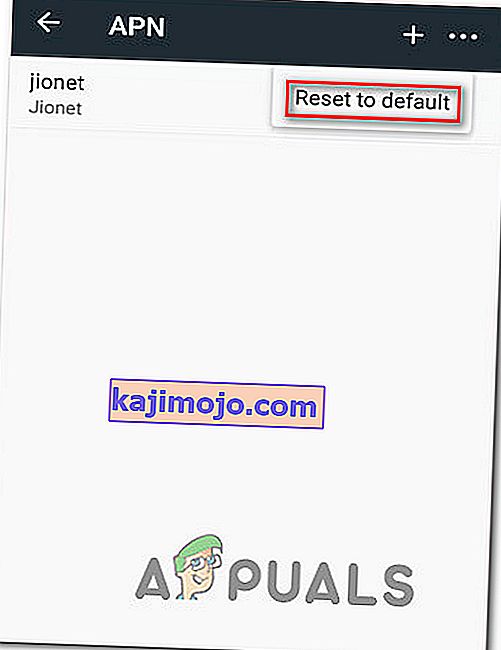
- Επανεκκινήστε τη συσκευή σας Android και δείτε εάν το πρόβλημα έχει επιλυθεί κατά την επόμενη εκκίνηση του συστήματος.